要导出WhatsApp聊天记录,打开对话,点击右上角的菜单按钮,选择“更多”>“导出对话”。您可以选择是否包含媒体文件,然后选择导出方式,如通过电子邮件发送。聊天记录将以文本文件(.txt)格式保存,媒体文件将作为附件包含。
-scaled-1.jpg)
WhatsApp如何导出聊天记录
导出单个聊天记录
- 选择聊天记录:在WhatsApp下载好的应用中,打开您希望导出的聊天记录。进入该聊天窗口后,点击右上角的三点菜单(Android)或“设置”按钮(iPhone)。
- 点击“更多”选项:在菜单中选择“更多”选项,然后点击“导出聊天”。
- 选择是否附加媒体:WhatsApp会询问您是否希望附加聊天中的媒体文件(如图片、视频等)。选择“附带媒体”或“无媒体”后,选择一个保存位置,导出的聊天记录将以文本文件或其他格式发送至您指定的应用或设备。
- 保存或发送文件:您可以将导出的聊天记录发送到电子邮件、云存储或保存到手机存储中。
导出多个聊天记录
- 批量选择聊天:WhatsApp没有内建直接批量导出的功能,但您可以通过选择多个聊天记录逐个导出。可以打开聊天并逐一进行导出。
- 使用WhatsApp备份功能:另一种方法是使用WhatsApp的备份功能将所有聊天记录保存到云端(Google Drive或iCloud)。备份后的聊天记录可以在需要时恢复。
- 通过WhatsApp Web导出:在WhatsApp Web上,虽然不支持直接导出多个聊天记录,但您可以使用第三方工具来批量下载和保存聊天记录。确保使用信任的工具以保护数据安全。
保存聊天记录到云端或本地存储
- 使用Google Drive备份(Android):在Android设备上,您可以通过WhatsApp的设置选择将聊天记录备份到Google Drive。进入“设置” > “聊天” > “聊天备份”,选择备份频率和网络连接方式,确保您的聊天记录定期备份到云端。
- 使用iCloud备份(iPhone):在iPhone上,进入“设置” > “[您的名字]” > “iCloud” > “WhatsApp”,启用iCloud备份功能,将聊天记录保存在iCloud云端。
- 导出到本地存储:除了云备份,您还可以通过“导出聊天”功能将聊天记录保存到本地存储。通过将聊天记录导出为文本文件,您可以将文件保存在手机或计算机上,确保数据不会丢失。
如何通过WhatsApp导出聊天记录到电子邮件
使用电子邮件导出聊天
- 选择聊天记录:打开WhatsApp应用并进入您希望导出的聊天记录。点击该聊天窗口后,点击右上角的三点菜单(Android)或“设置”按钮(iPhone)。
- 选择“更多”选项:在菜单中选择“更多”选项,之后点击“导出聊天”。
- 选择电子邮件发送:在导出聊天的选项中,选择将聊天记录通过电子邮件发送。WhatsApp会将聊天记录保存为文本文件,您可以选择发送到任何电子邮件地址。
附加媒体文件与文本
- 选择是否附加媒体:在导出聊天时,WhatsApp会询问您是否要附加聊天中的媒体文件(如图片、视频、音频等)。您可以选择“附带媒体”或“不附带媒体”。
- 文件大小限制:如果聊天记录包含大量媒体文件,发送的电子邮件可能会超出附件大小限制。在这种情况下,您可以选择只导出文本内容,或者通过云存储服务(如Google Drive、iCloud)共享较大的文件。
- 备份媒体:如果不希望媒体文件占用电子邮件的附件空间,可以先将媒体文件备份到云端,再通过邮件发送文本聊天记录。
通过电子邮件发送聊天记录的步骤
- 选择邮件客户端:选择一个电子邮件客户端(如Gmail、Outlook等),WhatsApp会自动打开您的邮件应用,并将聊天记录作为附件添加。
- 输入收件人地址:在电子邮件界面中,输入收件人的电子邮件地址。您可以将聊天记录发送给自己,或者与其他人分享该聊天记录。
- 发送邮件:确认邮件内容无误后,点击“发送”按钮。聊天记录将通过电子邮件发送,并可以在未来随时查看。
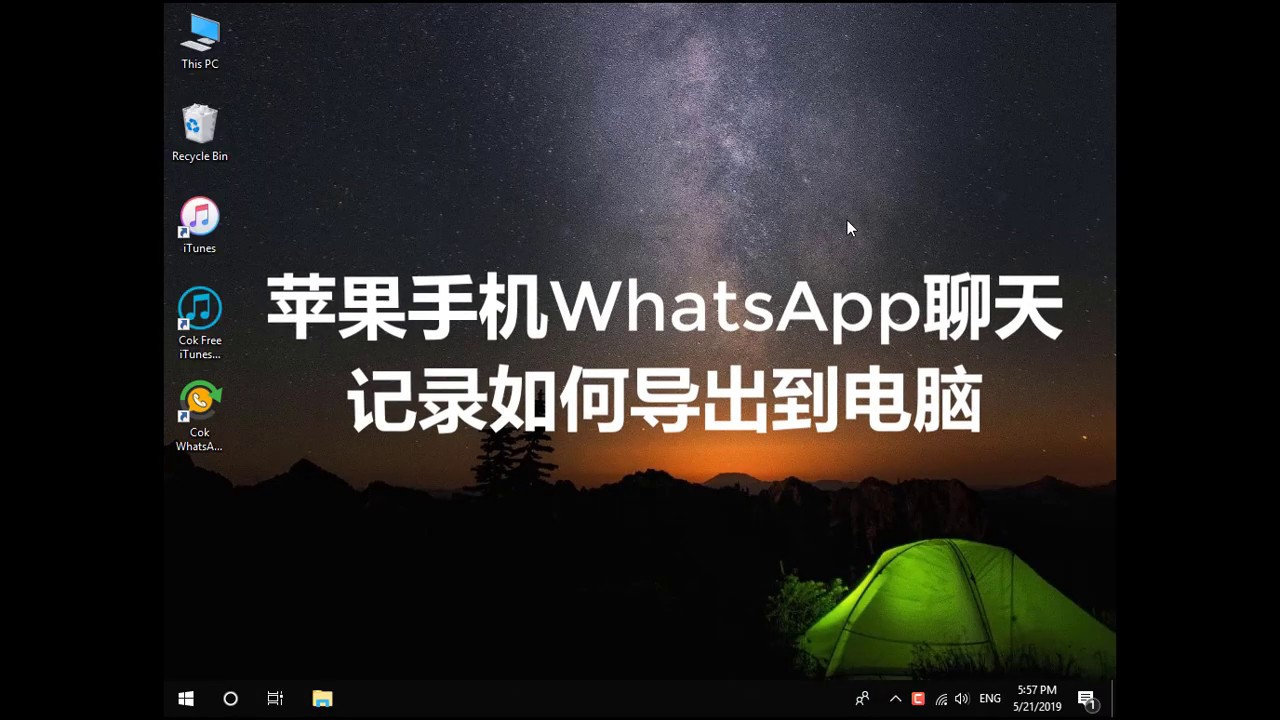
导出聊天记录到文件
导出聊天为文本文件
- 选择聊天记录:打开WhatsApp,进入您希望导出的聊天记录,点击聊天窗口中的三点菜单(Android)或“设置”按钮(iPhone)。
- 点击“导出聊天”选项:在菜单中选择“更多” > “导出聊天”选项,WhatsApp会询问您是否要附带媒体文件。
- 选择“无媒体”或“附带媒体”:如果您选择“无媒体”,聊天记录会导出为一个纯文本文件(.txt)。如果选择“附带媒体”,媒体文件(如图片、视频)将被作为附件打包。
- 保存为文件:一旦选择了导出选项,WhatsApp会生成一个包含聊天记录的文本文件,并将其保存为.txt格式。您可以选择将此文件发送到电子邮件或保存到本地存储。
导出聊天记录的格式选择
- 文本格式(.txt):导出的聊天记录默认以文本格式保存。文本格式适合保存纯文本内容,便于查看和备份,但不适合保存媒体文件。
- 带媒体文件的压缩文件:如果您选择导出聊天记录并附带媒体文件,WhatsApp会将媒体文件与文本记录一起压缩为一个.zip文件,方便在其他设备上解压查看。
- 导出格式的优缺点:纯文本格式(.txt)方便查看和阅读,但缺少格式化和图片、视频内容。选择带媒体文件的格式则能保留完整的聊天记录和多媒体,但需要更多存储空间和设备支持解压缩。
保存和管理导出的聊天记录文件
- 选择保存位置:导出的聊天记录可以保存到设备的内部存储、SD卡或云存储服务(如Google Drive、iCloud)。选择一个便于访问和管理的存储位置,确保文件不会丢失。
- 定期备份:为了避免聊天记录丢失,建议定期将聊天记录备份到云端或外部硬盘。您可以将导出的聊天记录上传到云存储服务,方便随时恢复或查看。
- 管理导出文件:您可以使用文件管理应用整理和管理导出的聊天记录文件。根据需要创建文件夹分类保存不同聊天记录,避免混乱,方便后期查找。

使用Google Drive或iCloud备份聊天记录
使用Google Drive备份(Android)
- 打开WhatsApp设置:在Android设备上,打开WhatsApp应用,点击右上角的三点菜单,选择“设置”。
- 进入“聊天”设置:在设置页面中,选择“聊天”选项,然后点击“聊天备份”进入备份设置页面。
- 选择备份到Google Drive:在“聊天备份”页面,您将看到“备份到Google Drive”的选项。选择备份的频率(如每日、每周或每月),并确保您的Google账户已经链接到WhatsApp。
- 选择备份内容:您可以选择是否包括视频文件在内的备份内容。如果需要更全面的备份,可以勾选“包括视频”选项。确保设备连接到稳定的Wi-Fi网络,以避免使用移动数据过度消耗。
- 开始备份:点击“备份”按钮,WhatsApp将把您的聊天记录、媒体文件和设置上传到Google Drive。备份完成后,您可以在任何设备上恢复这些聊天记录。
使用iCloud备份(iPhone)
- 打开WhatsApp设置:在iPhone上,打开WhatsApp应用,点击右下角的“设置”选项。
- 进入“聊天”设置:在设置页面中,选择“聊天”选项,然后点击“聊天备份”以进入备份页面。
- 启用iCloud备份:确保您的设备已经登录到iCloud账户,并且启用了iCloud Drive。在“聊天备份”页面,点击“备份到iCloud”选项。
- 选择备份选项:您可以选择是否包括视频文件在内的备份内容。确保选中“包括视频”选项以保存所有文件。
- 开始备份:点击“立即备份”按钮,WhatsApp会将您的聊天记录、图片、视频等数据备份到iCloud。备份完成后,您可以通过恢复功能在其他设备上恢复聊天记录。
恢复备份的聊天记录
- 恢复Google Drive备份(Android):在新的Android设备或重新安装WhatsApp后,登录您的Google账户,WhatsApp会自动提示您恢复从Google Drive备份的聊天记录。选择“恢复”按钮即可恢复聊天记录和媒体文件。
- 恢复iCloud备份(iPhone):在iPhone上,重新安装WhatsApp并登录您的Apple ID,WhatsApp会提示您恢复来自iCloud的备份。选择“恢复聊天记录”后,WhatsApp会自动从iCloud恢复您的数据。
- 检查备份完整性:恢复过程中,请确保您的设备连接到稳定的Wi-Fi网络,并保持电池充足。如果备份中包含大量媒体文件,恢复过程可能需要一些时间。
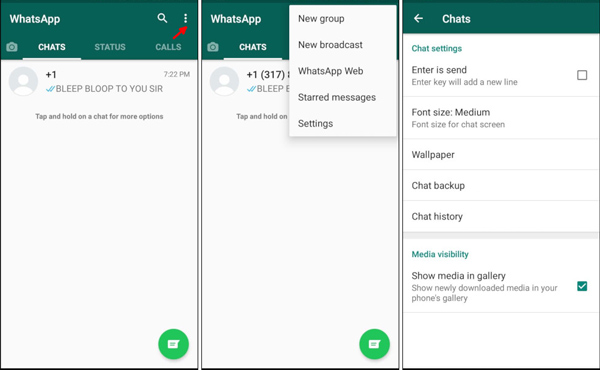
WhatsApp聊天记录可以导出到哪些格式?
WhatsApp聊天记录可以导出为文本文件(.txt)格式,并且可以选择是否包括图片、视频等媒体文件。
如何在WhatsApp中导出聊天记录?
在对话页面,点击右上角菜单,选择“更多”并点击“导出对话”,然后选择是否包括媒体文件,并选择导出方式,如通过邮件发送。
导出WhatsApp聊天记录后,如何查看?
导出的聊天记录会以文本文件(.txt)形式保存在设备中,您可以通过任何支持文本格式的应用打开查看。
WhatsApp聊天记录导出后能恢复吗?
导出的聊天记录是不可恢复的,因为它是导出后以文件形式保存在设备上,无法直接在WhatsApp中恢复。
如何通过电子邮件导出WhatsApp聊天记录?
选择导出聊天时,选择“通过电子邮件发送”选项,输入目标电子邮件地址,聊天记录会作为附件发送到该邮箱。
